Як налаштувати прихований курсор при введенні даних у Windows 10/11

Вас дратує ситуація, коли покажчик миші з’являється в текстовому полі під час введення тексту?
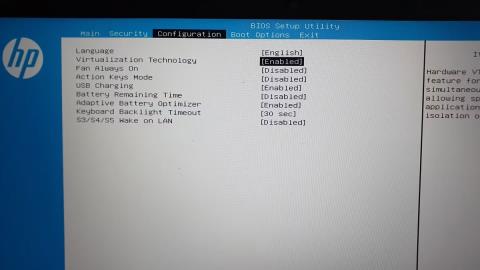
Кожен основний випуск Windows має кілька різних версій або SKU з різними функціями. Windows 11 нічим не відрізняється, і вона буде доступна в таких версіях, як Home, Pro тощо. Однією з основних функцій, яка зазвичай зарезервована для версій Windows Pro, є Hyper-V, але, трохи попрацювавши, ви можете отримати їх на Home версії. У сьогоднішній статті Quantrimang.com допоможе вам встановити Hyper-V на Windows 11 Home.
Як увімкнути апаратну віртуалізацію в Windows 11

Увімкніть апаратну віртуалізацію в BIOS на ноутбуках HP
Hyper-V — це чистий гіпервізор, для роботи якого потрібна апаратна віртуалізація, увімкнена в BIOS. Більшість сучасних систем підтримують апаратну віртуалізацію, і ви можете ввімкнути її в BIOS.
Наведені нижче дії стосуються ноутбуків HP. Для інших систем зверніться до посібника користувача або документації на веб-сайті виробника комп’ютера.
Щоб увімкнути апаратну віртуалізацію в BIOS:
Як встановити Hyper-V на Windows 11 Home
Наступним кроком є створення та запуск пакетного сценарію для встановлення необхідних файлів, щоб увімкнути Hyper-V у Windows 11 Home.
Перш ніж перейти до наступних кроків, створіть точку відновлення. Це допоможе вам відновити поточний стан комп’ютера, якщо щось піде не так.
Щоб увімкнути Hyper-V у Windows 11 Home:
1. Відкрийте новий файл Блокнота. Для цього натисніть Win + R , введіть блокнот і натисніть OK.
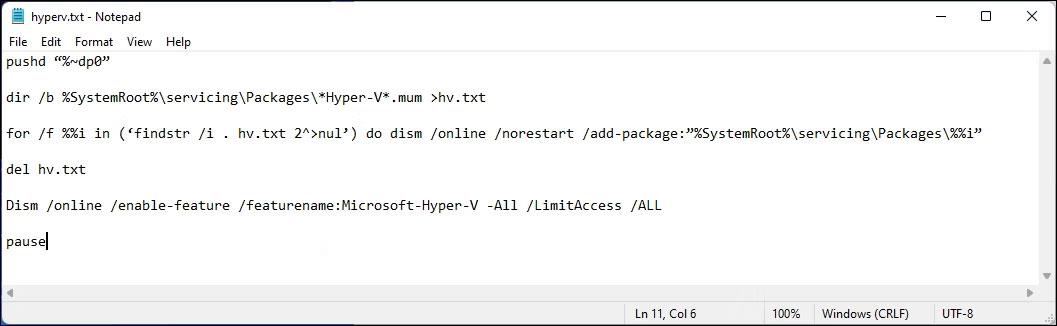
Відкрийте файл Блокнота
2. У файл Блокнота скопіюйте та вставте такий сценарій:
pushd "%~dp0"
dir /b %SystemRoot%\servicing\Packages\*Hyper-V*.mum >hyper-v.txt
for /f %%i in ('findstr /i . hyper-v.txt 2^>nul') do dism /online /norestart /add-package:"%SystemRoot%\servicing\Packages\%%i"
del hyper-v.txt
Dism /online /enable-feature /featurename:Microsoft-Hyper-V -All /LimitAccess /ALL
pause3. Натисніть Ctrl + S , щоб відкрити діалогове вікно збереження.
4. У полі імені файлу введіть hyperv.bat. Розширення .bat у кінці імені файлу є важливим для виконання сценарію.
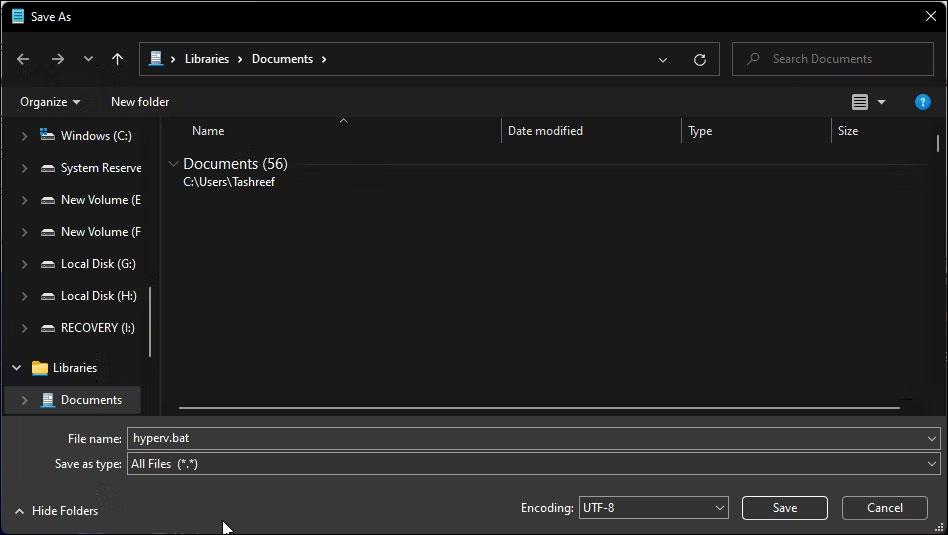
Збережіть сценарій встановлення Hyper-V
5. Далі клацніть спадне меню Тип файлу та виберіть Усі файли.
6. Натисніть кнопку «Зберегти» , щоб зберегти файл.
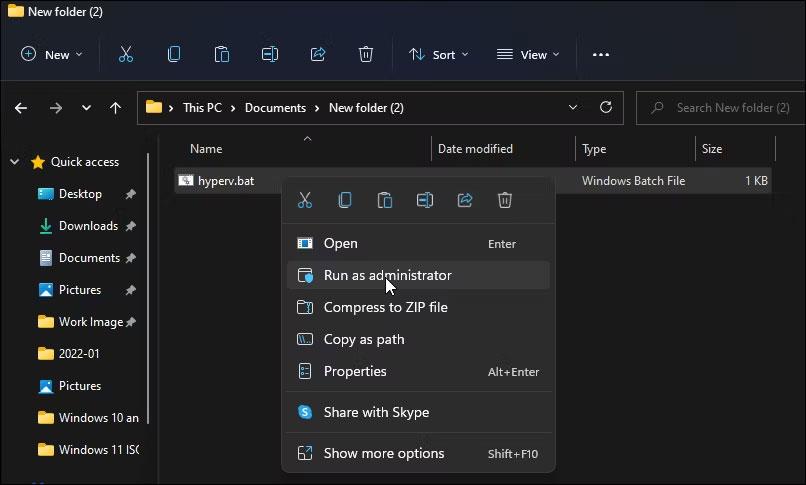
Запустіть скрипт з правами адміністратора
7. Далі клацніть правою кнопкою миші файл hyperv.bat і виберіть Запуск від імені адміністратора . Натисніть «Так» , якщо буде запропоновано «Контроль облікових записів користувачів».
8. Сценарій почне виконуватися в CMD для встановлення Hyper-V. Це може зайняти деякий час, тому зачекайте, поки процес завершиться.
9. Після завершення ви побачите повідомлення Операція успішно завершена .
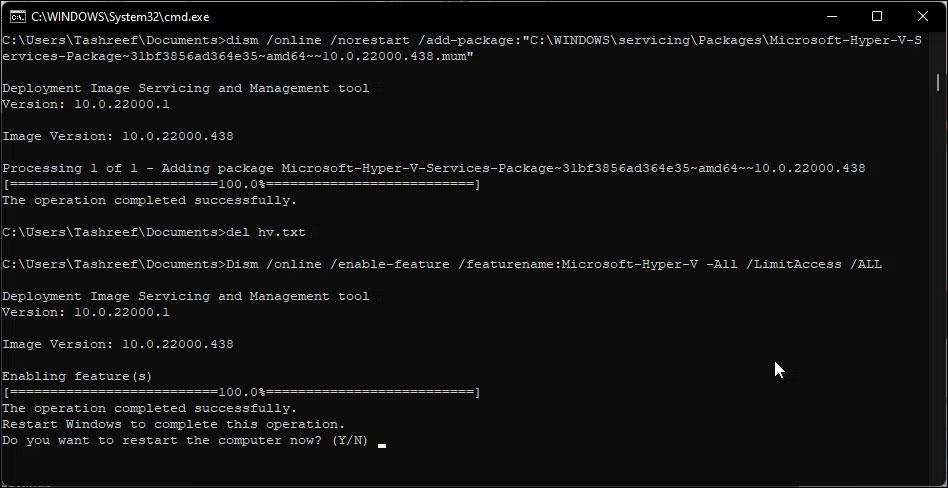
Успішне сповіщення
10. Введіть Y для підтвердження та перезавантажте ПК. Якщо ні, введіть N , щоб вийти з CMD.
Зауважте, що вам потрібно буде перезавантажити ПК, щоб застосувати зміни. Після перезавантаження вам слід інсталювати Hyper-V у Windows 11 Home. Введіть Hyper-V у пошуку Windows і клацніть Hyper-V Manager , щоб створити нову віртуальну машину.
Якщо він усе ще недоступний, ви можете ввімкнути Hyper-V за допомогою діалогового вікна «Функції Windows», командного рядка та Windows PowerShell.
Ось як можна швидко додати Hyper-V до Windows 11 за допомогою командного рядка:
1. Натисніть клавішу Win і введіть cmd. Потім клацніть правою кнопкою миші командний рядок і виберіть Запуск від імені адміністратора .
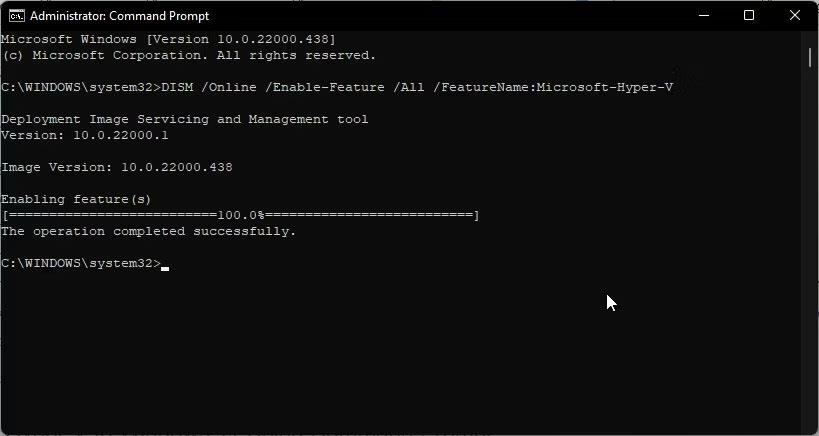
Увімкніть Hyper-V за допомогою CMD
2. У вікні командного рядка введіть таку команду та натисніть Enter :
DISM /Online /Enable-Feature /All /FeatureName:Microsoft-Hyper-V3. Наведена вище команда використовує інструмент Deployment Imaging Service and Management (DISM) для активації Microsoft Hyper-V і необхідних залежностей на вашому комп’ютері Windows. З’являється повідомлення Операція успішно завершена , що означає, що ви успішно активували Hyper-V.
Сподіваюся, ви успішні.
Вас дратує ситуація, коли покажчик миші з’являється в текстовому полі під час введення тексту?
Хоча Discord більшість часу працює безперебійно, час від часу ви можете зіткнутися з проблемою, яка завдає вам головного болю, намагаючись з’ясувати, як її вирішити.
Якщо ви не використовуєте Екранний диктор або хочете використовувати іншу програму, ви можете легко вимкнути або вимкнути її.
Windows поставляється з темною темою, яка покращує загальну естетику системи. Однак цей параметр обмежений і може не впливати на певні програми.
Чекаючи, поки корпорація Майкрософт офіційно представить Copilot у Windows 10, ви можете випробувати цю послугу чат-бота штучного інтелекту на ранній стадії за допомогою інструментів сторонніх розробників, таких як ViveTool.
Живі субтитри допомагають усім, у тому числі людям із вадами слуху, краще розуміти аудіо, переглядаючи субтитри до сказаного.
Цей посібник покаже вам, як повністю скинути компоненти та політики Windows Update до стандартних у Windows 11.
Ваша Windows 11 повідомляє про помилку: не отримує достатньо оперативної пам’яті, не вистачає оперативної пам’яті, хоча оперативна пам’ять пристрою все ще доступна. Ця стаття допоможе вам швидко впоратися з цією ситуацією.
У багатьох користувачів виникають проблеми з установкою інструменту редагування відео Clipchamp через Microsoft Store. Якщо у вас така ж проблема, і ви хочете встановити та спробувати цей безкоштовний інструмент для редагування відео, не хвилюйтеся!
Windows spotlight — це функція, яка допомагає покращити естетику Windows.
Gigabyte стає наступним виробником комп’ютерних компонентів, який оголосив список моделей материнських плат, які підтримують сумісність і плавне оновлення до Windows 11.
Поширеною проблемою серед них є те, що після ввімкнення Hyper-V у Windows 11 неможливо завантажити екран блокування.
Драйвери апаратних пристроїв комп’ютера використовуються для зв’язку апаратного забезпечення з операційною системою.
Локальна політика безпеки — це потужна функція Windows, яка дозволяє контролювати безпеку комп’ютерів у локальній мережі.
Paint Cocreator — це функція, вбудована в програму Microsoft Paint. Він може створювати кілька версій зображень за допомогою DALL-E, системи штучного інтелекту зображень на основі введеного вами тексту.
Незалежно від того, чи хочете ви попрактикуватися в промові, оволодіти іноземною мовою або створити подкаст, записати аудіо на ПК з Windows 11 – це простий процес.
Економія заряду акумулятора є однією з корисних вбудованих функцій Windows 11.
У деяких ситуаціях вам знадобиться перезавантажити комп’ютер з Windows 11, щоб вирішити проблеми, встановити оновлення, завершити процес інсталяції або виконати деякі інші необхідні завдання.
Створення спеціального плану живлення може бути не рідкістю для вас, якщо ви використовуєте Windows протягом багатьох років. Але чи знаєте ви, що в Windows можна імпортувати та експортувати схеми живлення?
Завдяки функції безпеки під назвою Dynamic Lock ви можете легко налаштувати автоматичне надійне блокування комп’ютера, коли ви залишаєте робоче місце, без необхідності повністю вимикати систему.
Режим кіоску в Windows 10 — це режим для використання лише 1 програми або доступу лише до 1 веб-сайту з гостьовими користувачами.
Цей посібник покаже вам, як змінити або відновити стандартне розташування папки Camera Roll у Windows 10.
Редагування файлу hosts може призвести до того, що ви не зможете отримати доступ до Інтернету, якщо файл змінено неправильно. Наступна стаття допоможе вам редагувати файл hosts у Windows 10.
Зменшення розміру та місткості фотографій полегшить вам обмін або надсилання ними будь-кому. Зокрема, у Windows 10 ви можете пакетно змінювати розмір фотографій за допомогою кількох простих кроків.
Якщо вам не потрібно відображати нещодавно відвідані елементи та місця з міркувань безпеки чи конфіденційності, ви можете легко вимкнути це.
Microsoft щойно випустила ювілейне оновлення Windows 10 із багатьма вдосконаленнями та новими функціями. У цьому новому оновленні ви побачите багато змін. Від підтримки стилуса Windows Ink до підтримки розширень браузера Microsoft Edge, меню «Пуск» і Cortana також були значно покращені.
Одне місце для керування багатьма операціями прямо на панелі завдань.
У Windows 10 ви можете завантажити та встановити шаблони групової політики для керування параметрами Microsoft Edge, і цей посібник покаже вам процес.
Темний режим — це інтерфейс із темним фоном у Windows 10, який допомагає комп’ютеру економити заряд акумулятора та зменшує вплив на очі користувача.
Панель завдань має обмежений простір, і якщо ви регулярно працюєте з кількома програмами, у вас може швидко закінчитися місце, щоб закріпити більше ваших улюблених програм.




























